电脑如何解压压缩包 压缩文件包解压方法
更新时间:2024-08-31 14:02:58作者:xiaoliu
在日常使用电脑的过程中,我们经常会遇到需要解压或压缩文件的情况,压缩文件可以节省存储空间和便于传输,而解压文件则是为了获取文件的内容。在这个过程中,掌握一些简单的压缩文件包解压方法是非常重要的。接下来我们将介绍电脑如何解压压缩包的方法,帮助大家更好地利用电脑资源。
操作方法:
1.首先单击鼠标左键,选择压缩包

2.单击鼠标右键,单击“解压文件”进行文件解压
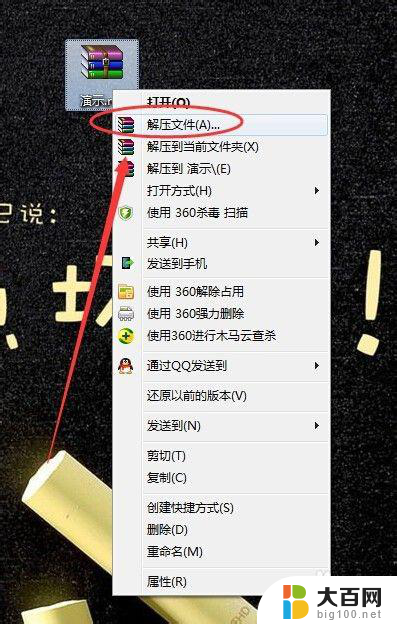
3.选择文件解压到的位置,方便文件被解压后直接找到解压文件
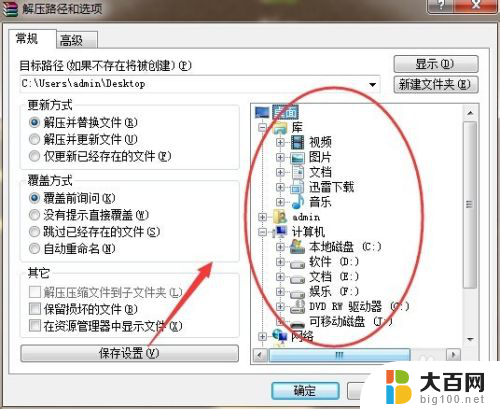
4.选择文件解压的更改方式
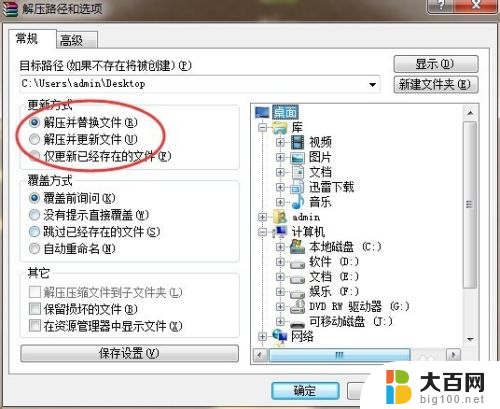
5.选择解压文件的覆盖方式,一般选择默认
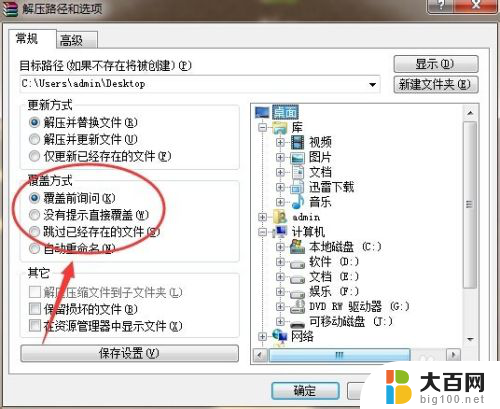
6.设置完成以后,单击确定。开始解压文件,根据压缩包的大小不等解压时间也有长短,请耐心等待。。

7.压缩包被解压出来,查看文件

8.本经验只供参考,如有不足,还请见谅,如果有什么疑问请在下边留言,及时给你解答。。。
以上就是电脑如何解压压缩包的全部内容,有出现这种现象的小伙伴不妨根据小编的方法来解决吧,希望能够对大家有所帮助。
电脑如何解压压缩包 压缩文件包解压方法相关教程
- 电脑怎么压缩文件成压缩包 如何将文件压缩成压缩包
- 压缩包解压怎么操作 如何解压分卷压缩文件WinRAR
- 为什么压缩包解压失败 压缩包解压失败可能的原因
- 解压包解压失败怎么办 压缩文件无法解压怎么办
- 电脑文件夹怎么压缩成压缩包 文件夹如何压缩成压缩包
- 如何把多个文件一起压缩 压缩多个文件到一个压缩包
- 批量解压压缩包 WinRAR如何批量压缩多个文件
- 文件夹咋样压缩成压缩包 如何将文件夹压缩成压缩包
- 如何弄文件压缩包 文件压缩包制作步骤
- 两个文件怎么压缩到一个压缩包 如何将多个文件打包成一个压缩包
- winds自动更新关闭 笔记本电脑关闭自动更新方法
- 怎样把windows更新关闭 笔记本电脑如何关闭自动更新
- windows怎么把软件删干净 如何在笔记本上彻底删除软件
- 苹果笔记本windows系统怎么看配置 怎么查看笔记本的配置信息
- windows系统卡死 笔记本卡顿怎么办
- window键盘关机 笔记本怎么用快捷键直接关机
电脑教程推荐